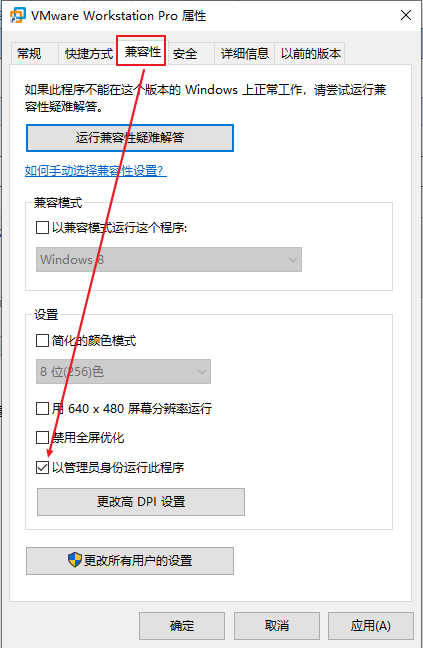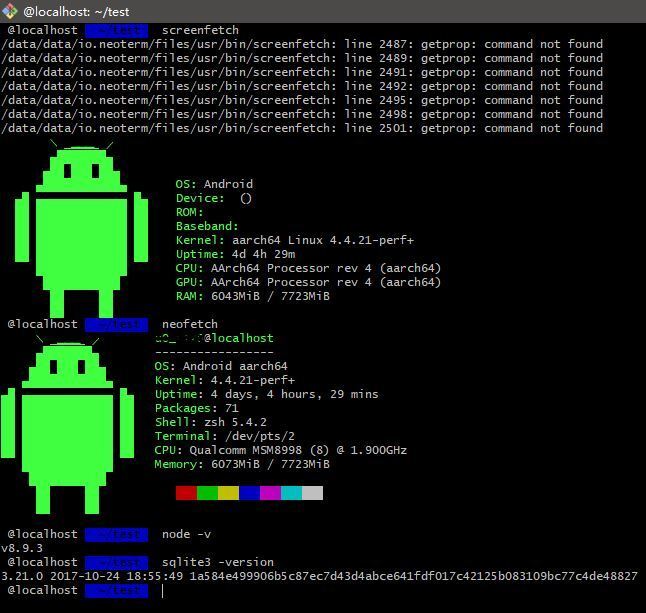如何在Windows10中以管理员身份运行应用程序
本指南将向您展示在Windows 10 中以具有完全不受限制的提升权限的 管理员身份运行应用程序的几种方法 。
请注意,以管理员身份运行选项仅适用于 桌面应用程序。
如何使用文件资源管理器上下文菜单以管理员身份运行
这是以管理员身份运行应用程序的最佳方式。您必须以管理员身份登录或提供本地管理员组成员的凭据才能以管理员身份运行。
选项1
在“开始”菜单/“开始”屏幕中右键单击其可执行文件或快捷方式,然后从上下文菜单中选择“以管理员身份运行” 。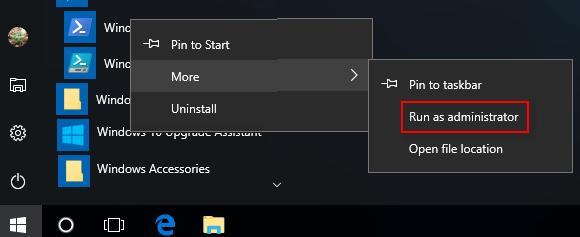
选项2
步骤 1:在 Windows 资源管理器中找到程序图标或快捷方式。
步骤 2:右键单击程序图标或快捷方式,然后单击 以管理员身份运行。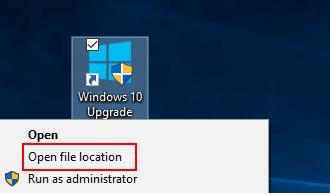
步骤 3:当显示 UAC 消息时,执行以下操作之一:
- 如果您以标准用户身份登录,或者 UAC 配置为始终需要凭据,请输入适当的管理凭据,然后单击“ 确定”。
- 如果您以管理员身份登录,并且 UAC 未配置为始终需要凭据,请单击 “是” 启动应用程序。
如何使用键盘快捷键以管理员身份运行
如果您已将应用程序固定到“开始”菜单或任务栏,则可以使用键盘快捷键以管理员身份轻松打开它。
步骤 1:选择一个应用程序或程序(例如:Windows PowerShell)以突出显示它。
步骤 2:按住Ctrl+Shift键。按Enter或单击该应用程序。
步骤 3:释放CTRL + Shift键。Windows PowerShell(Admin) 正在弹出。
如何在文件资源管理器功能区中以管理员身份运行
步骤 1:在文件资源管理器中打开应用程序的位置。
步骤 2:选择相关程序或应用程序。然后单击 “应用程序工具管理” 选项卡,然后单击 功能区中“以管理员身份运行”按钮的上半部分。
如何在任务管理器中以管理员身份运行
步骤 1:在更多详细信息视图中打开任务管理器。
按Win+X和T键。如果它以迷你模式打开,请单击 “更多详细信息” 按钮。
第 2 步:单击 “文件” > “运行新任务”。
步骤 3:键入应用程序的 .exe 文件的名称(例如:cmd)或浏览并选择程序的 .exe 文件或快捷方式,选中“ 使用管理权限创建此任务” 框,然后单击 “确定”。
如果您愿意,可以使用WinX 键盘快捷键以管理员身份快速运行命令提示符。操作方法如下:按 Windows 徽标 + X 快捷键,然后按键盘上的A键。
如何在快捷方式高级属性中以管理员身份运行程序
步骤 1:右键单击桌面或文件资源管理器中应用程序的快捷方式,然后单击 上下文菜单中的“属性” 。在 “快捷方式” 选项卡中,单击 “高级” 按钮。
步骤 2:针对您想要执行的操作执行以下选项之一:
- 要在打开时始终以管理员身份运行快捷方式:选中“ 以管理员身份运行” 框,然后单击 “确定”。
- 要在打开时不总是以管理员身份运行快捷方式:取消选中“ 以管理员身份运行” 框,然后单击 “确定”。
如何在兼容性属性中以管理员身份运行
步骤 1:右键单击桌面或文件资源管理器中应用程序的快捷方式,然后单击 上下文菜单中的“属性” 。然后单击 兼容性 选项卡。
步骤 2:仅为您的帐户设置应用程序的“以管理员身份运行”权限级别。
在 “设置” 部分中,选中“ 以管理员身份运行此程序” 框,然后单击 “确定”。
注意:如果“ 以管理员身份运行此程序”设置呈灰色,则您需要为所有用户设置该应用程序的“以管理员身份运行”权限级别。
操作步骤: 单击 “更改所有用户的设置” 按钮。
在 “设置” 部分中,选中“ 以管理员身份运行此程序” 框,然后单击 “确定”。
以上是 如何在Windows10中以管理员身份运行应用程序 的全部内容, 来源链接: utcz.com/dzbk/941298.html